Bazı disklerden bilgi kopyalarken, klasörlerin ve dosyaların kısmen kopyalanması olasılığı vardır. Sonuç olarak, bu tür diske kaydetmeyi kullanan programlar veya oyunlar, bazı dosyaların olmaması nedeniyle başlatılamaz. Böyle bir durum kombinasyonundan kaçınmak için, seçilen medyadan dosyaları tam olarak çoğaltmanıza izin veren özel yardımcı programları kullanmak gerekir. Bu yardımcı programlar, bir görüntü dosyasında diskleri kopyalayarak ve oluşturarak yaygın olarak kullanılır. Disk görüntüsü, istediğiniz diskin tam bir kopyasını içeren bir dosyadır.

Gerekli
İleri Nero yazılımı
Talimatlar
Aşama 1
Tüm bilgilerin kesinlikle kopyalanmasına izin vermeyen bu tür disklere bir örnek, oyunlar ve filmler içeren CD / DVD sürümleridir. Ses diskleri, ücretli yazılım içeren disklerle aynı şekilde tüm veri setinin kopyalanmasına izin vermez. Bir disk görüntüsü oluşturarak hizmet ömrünü uzatabilirsiniz, çünkü bir görüntüden çok sayıda bu tür diskler oluşturulabilir. Görüntü kaydı, diskleri kopyalamayı ve yazmayı destekleyen herhangi bir program tarafından yapılabilir. Ahead Nero yazılım paketini kullanarak bir disk görüntüsü kaydetme örneğini ele alalım.
Adım 2
Lütfen Nero Express programını kullanın. Bu program, daha sonra analiz edeceğimiz Nero Burning Rom'a benzer. Minimum ayar sayısında farklılık gösterir ve birkaç fare tıklamasıyla disk yazmanıza olanak tanır.
Nero Express'i başlatın ve "Disk Görüntüsü veya Derlemeyi Kaydet"i seçin.
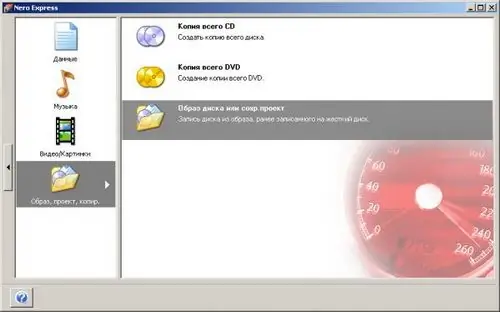
Aşama 3
Açılan pencerede ihtiyacımız olan disk görüntüsünü bulup seçiyoruz.
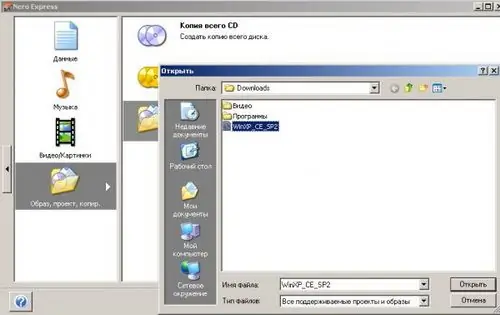
4. Adım
Bir sonraki pencerede sürücüyü seçin: CD veya DVD. "Kaydet" düğmesine basın.
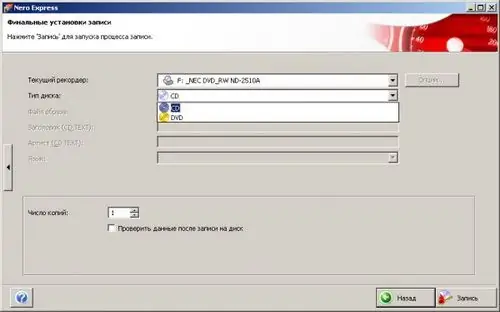
Adım 5
Nero Burning Rom programını kullanın. Çalıştırın ve "Kaydedici" menüsüne tıklayın ve "Görüntü Yaz" ı seçin.
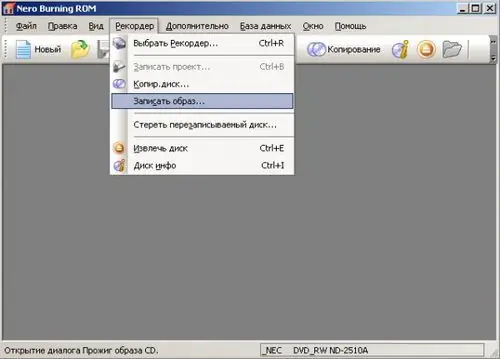
6. Adım
Açılan pencerede ihtiyacımız olan disk görüntüsünü bulup seçiyoruz. Bir sonraki pencerede, Nero Express'teki gibi sürücüyü seçin. Kayıt parametrelerini seçin ve "Yaz" düğmesine tıklayın.






